
В следващата статия ще разгледаме как да инсталирате Plex Media Server на Ubuntu 20.04. Това е може би едно от най-популярните решения за управление на медии. Е за безплатен и патентован медиен център, който може да работи като специален медиен сървър на Gnu / Linux, Windows, Mac и BSD системи.
Често пъти можем да изпаднем в ситуация, в която искаме прехвърляме цифрово видео или аудио от един носител на друг или искаме да споделяме видео или аудио файлове с други потребители. Това може да отнеме много време, ако споделяните или прехвърляните файлове са големи и Plex може да помогне с това.
Също и този медиен сървър ще ни позволи да организираме нашето съдържание. Също така ще можем да именуваме файлове, да правим корекции в метаданните, така че в тези файлове да се появява правилната корица и т.н.
Инсталиране на Plex Media Server на Ubuntu 20.04
В следващите редове ще видим два прости начина за изтегляне и инсталиране на Plex.
Използване на .deb файла
на първо място, ще отидем до страница за изтегляне от Plex Media Server и изберете Linux като платформа.
След като влезем в него, ще трябва изберете Ubuntu Distribution, за да изтеглите .deb файла. В този пример ще избера този, отбелязан в предишната екранна снимка.
След като изтеглянето приключи, просто трябва да се преместите в директорията, където сме запазили пакета, и щракнете двукратно върху файла .deb. Това ще ни отведе до опцията за софтуер на Ubuntu, за да продължим с инсталирането му.
Ако предпочитате да инсталирате Plex от терминала, всичко, което трябва да направите, е да отворите терминал (Ctrl + Alt + T) и използвайте wget с връзката, която можем да намерим на страницата за изтегляне:
wget https://downloads.plex.tv/plex-media-server-new/1.19.3.2852-219a9974e/debian/plexmediaserver_1.19.3.2852-219a9974e_amd64.deb
След като изтеглянето приключи, ще трябва само да се преместим в директорията, където файлът е запазен. В същия терминал ще използваме следната команда за инсталиране на пакета:
sudo dpkg -i plexmediaserver_1.19.3.2852-219a9974e_amd64.deb
След като Plex бъде инсталиран, можем проверете състоянието на програмата със следната команда:
sudo systemctl status plexmediaserver.service
деинсталиране
Ще имаме възможност деинсталирайте този медиен сървър отваряне на терминал (Ctrl + Alt + T) и използване на следната команда:
sudo apt remove plemediaserver
Използване на хранилището Plex
Друг начин за инсталиране на Plex е използването на официалното хранилище. За да направим това, първо трябва импортиране на GPG ключ от хранилището. Това може да стане чрез следната команда в терминала (Ctrl + Alt + T):
curl https://downloads.plex.tv/plex-keys/PlexSign.key | sudo apt-key add -
Тогава можем добавете хранилището към системата с командата:
echo deb https://downloads.plex.tv/repo/deb public main | sudo tee /etc/apt/sources.list.d/plexmediaserver.list
Продължаваме актуализиране на подходящ кеш:
sudo apt update
В този момент вече можем да инсталираме plex изпълнение на командата:
sudo apt install plexmediaserver
След като Plex бъде инсталиран, можем проверете състоянието на сървъра работи:
sudo systemctl status plexmediaserver.service
Това показва, че Plex Media Server е инсталиран в системата и в момента е активен.
деинсталиране
Ако решим да инсталираме този медиен сървър с помощта на хранилището, ще го направим първо деинсталирайте сървъра. Ще направим това, като отворим терминал (Ctrl + Alt + T) и използваме командата в него:
sudo apt remove plexmediaserver
За да изтрием хранилището, можем използвайте софтуерния инструмент Ubuntu / Софтуер и актуализации.
Основна конфигурация на Plex Media Server
След като потвърдим, че Plex сървърът работи, първо трябва да направим някаква конфигурация. Plex Media сървърите слушат на портове 32400 и 32401. За начало ще отворим браузъра с URL адреса:
http://direccion-ip:32400/web
Можете също да използвате localhot вместо IP адреса:
http://127.0.0.1:32400/web
Когато отворим връзката, ще видим a страница за вход.
След като влезем, ще отидем на екрана за настройки на сървъра. На този екран трябва изберете име за сървъра.
След като щракнете върхуследното', ще имаме добавете нашата библиотека към сървъра. За целта ще щракнем върху бутона "Добавяне на библиотека'.
А сега нека изберете типа библиотека, която искаме да добавим. Можете също да промените името на библиотеката и дори езика.
След като щракнете върхуследното', сървърът ще поиска да добавим папки към библиотеката. Кликнете върху 'Преглед на папката с мултимедияда ги добавите.
Когато приключим, можем вижте списъка с добавени библиотеки в раздела Организиране на вашата медия.
В този прозорец могат да се създадат множество библиотеки, всяка от които може да съдържа множество папки, които ще съхраняват различни видове носители.
След като приключим с добавянето на файлове към библиотеката, Plex ще поиска да персонализираме менюто. Тук можем да активираме или деактивираме всякакъв вид носител. Когато приключим с всичко, просто кликнете върху „Завършете настройката'.
Това Това ще ни отведе до работния плот, където ще имаме достъп до всички наши видеоклипове и файлове, добавени към Plex. В допълнение, това също ще ни позволи да предаваме тези файлове, за да позволим на другите достъп до съдържанието лесно. Повече информация можете да намерите в статии за подкрепа които публикуват на уебсайта на проекта.
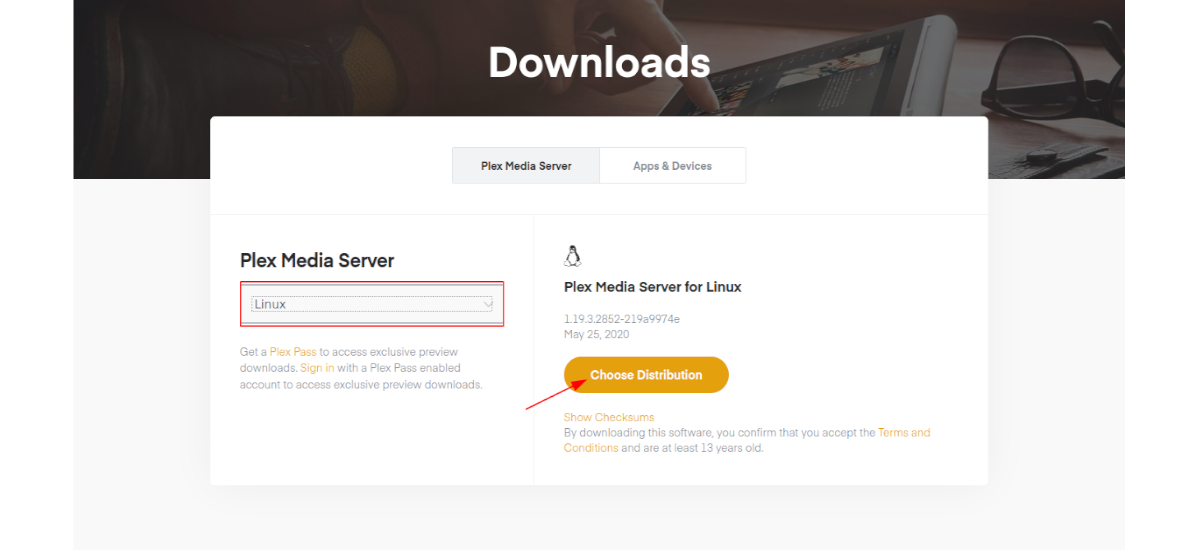

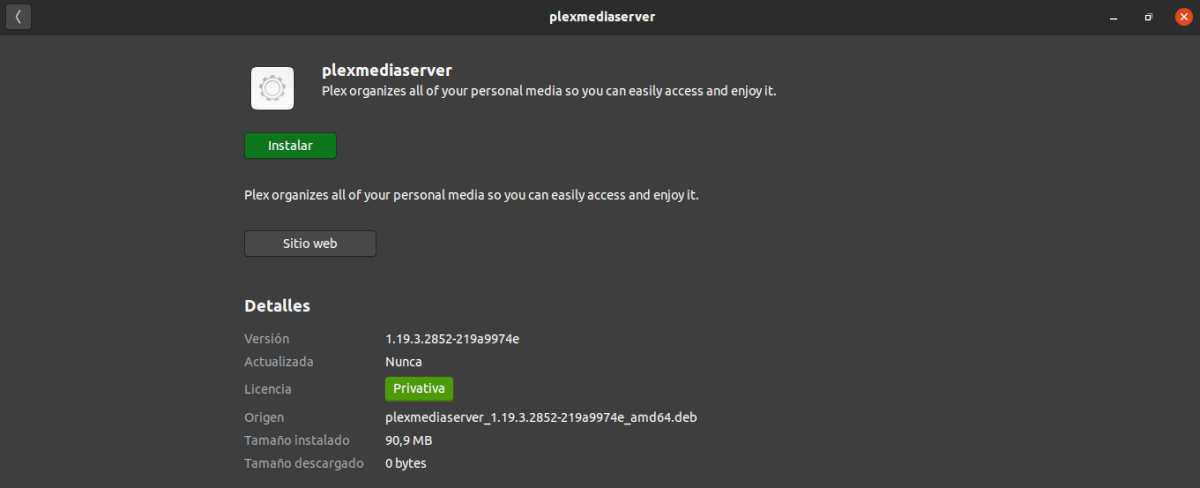

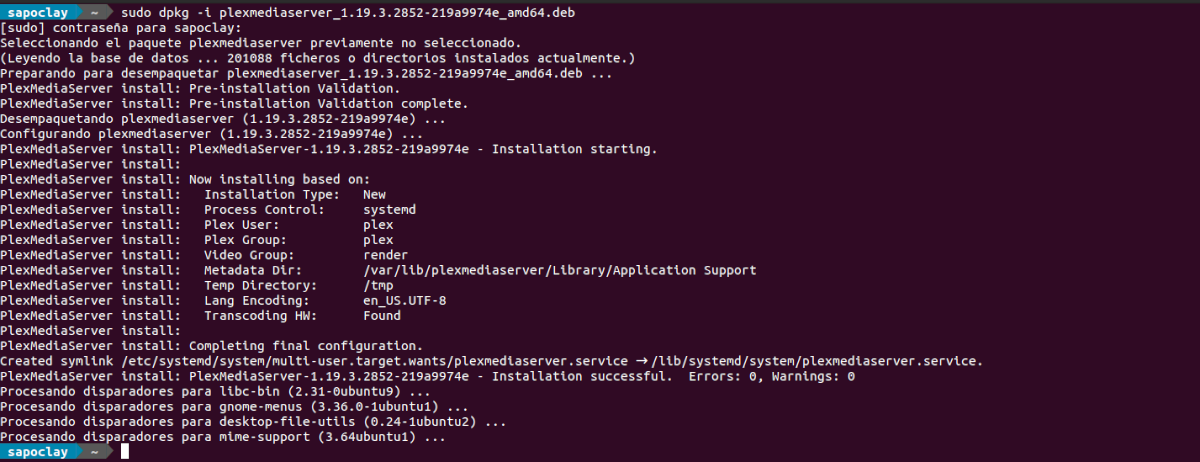
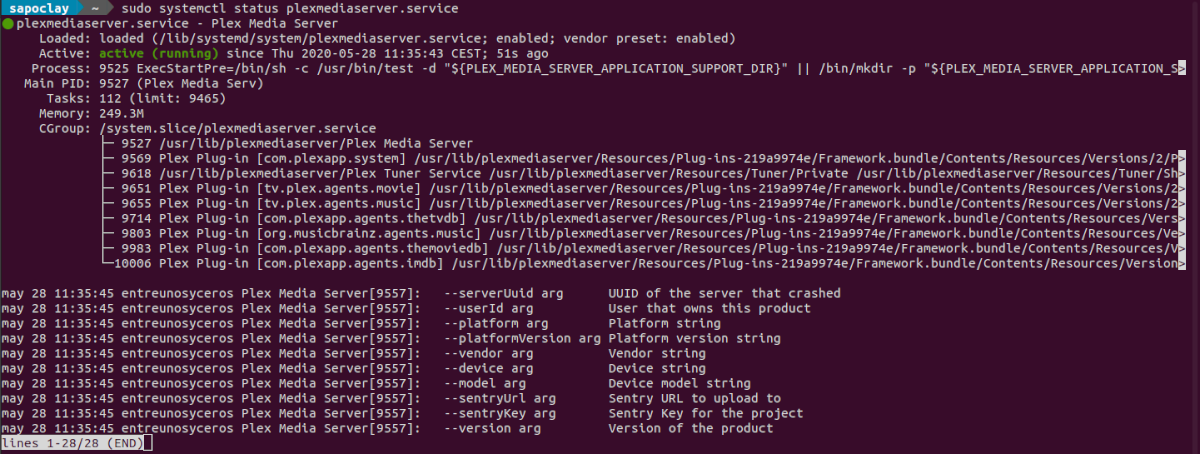



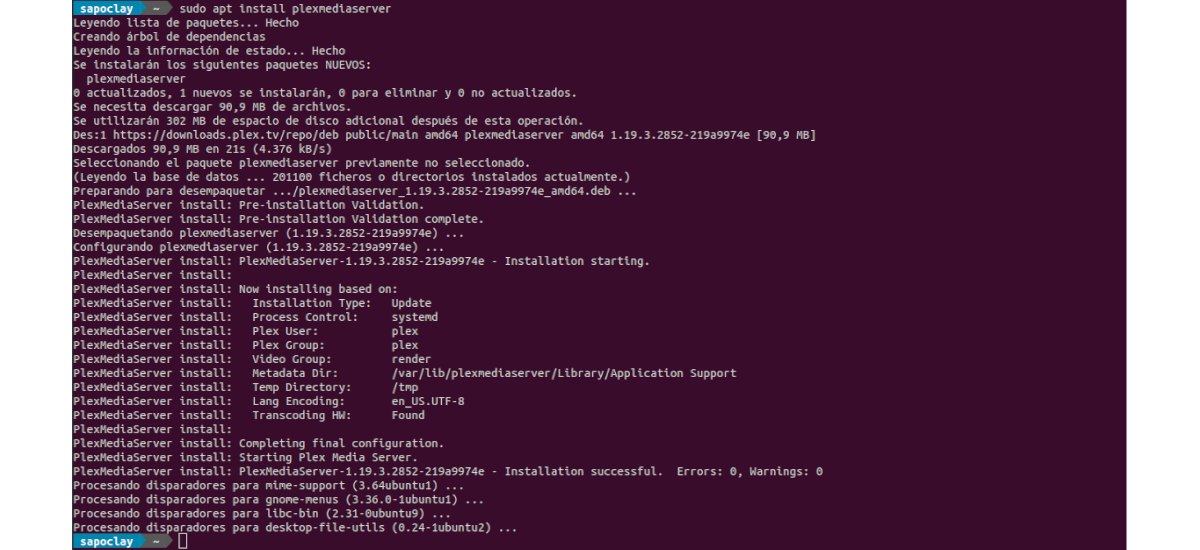
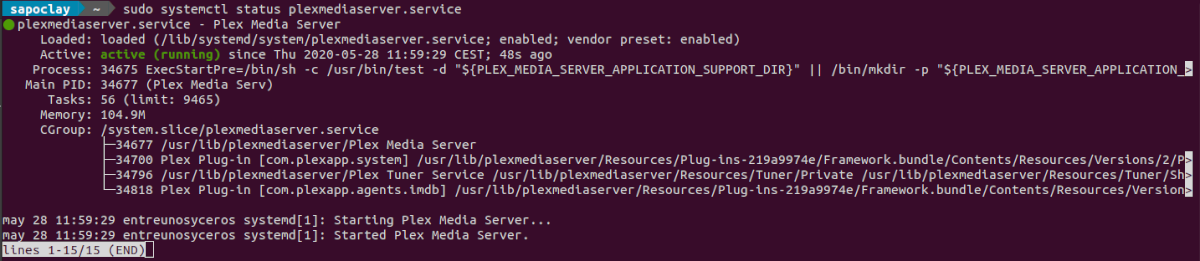

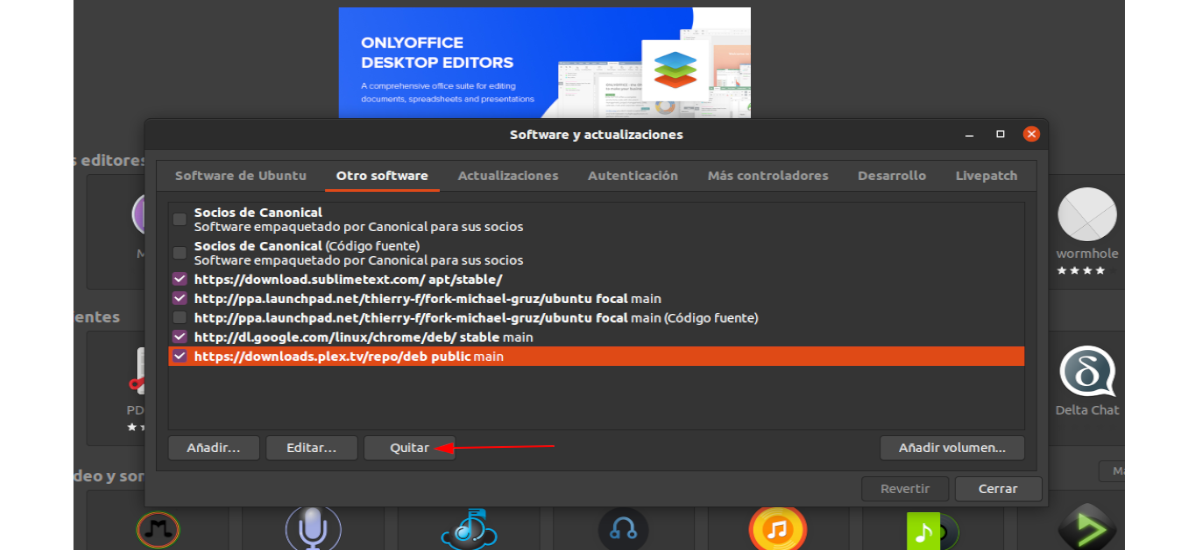
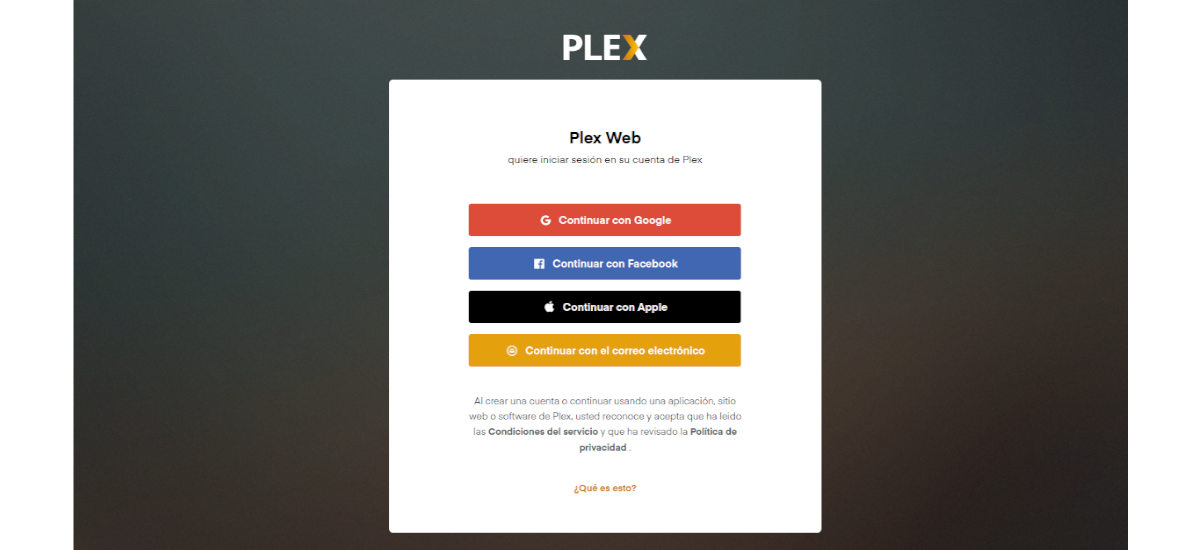
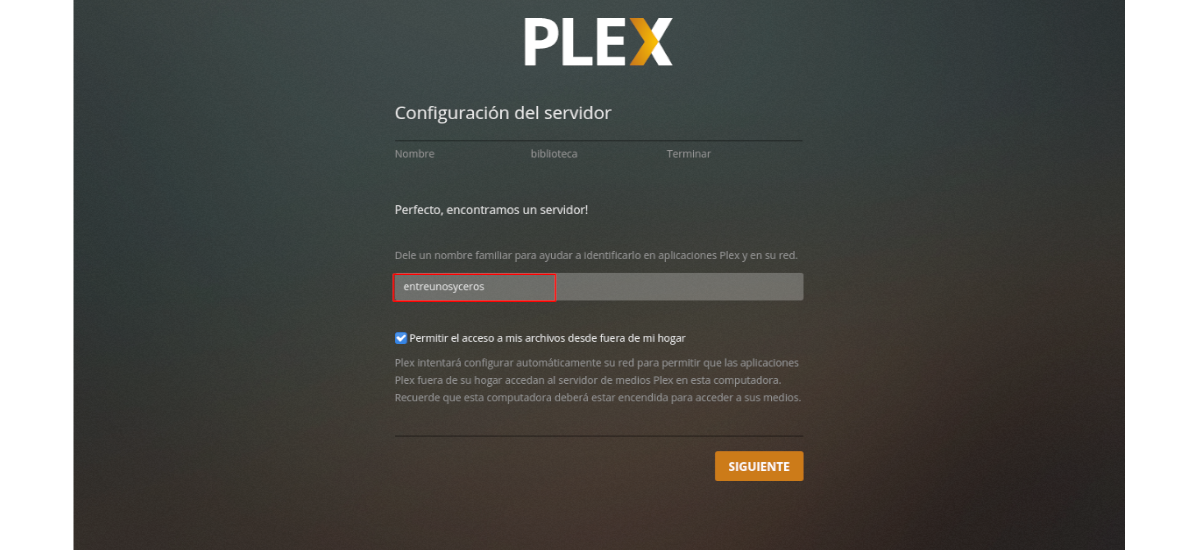
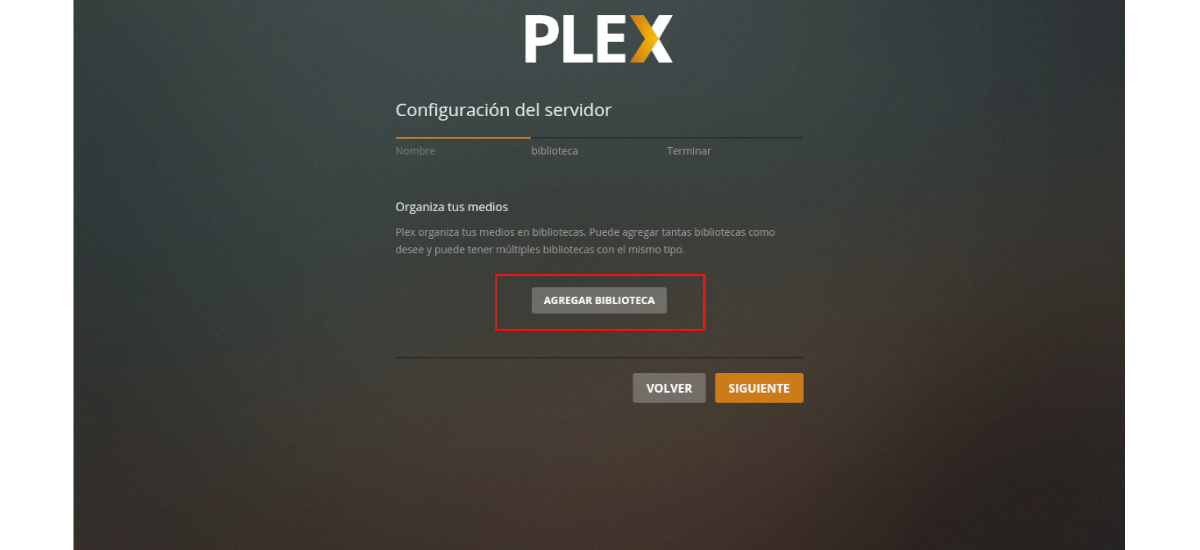
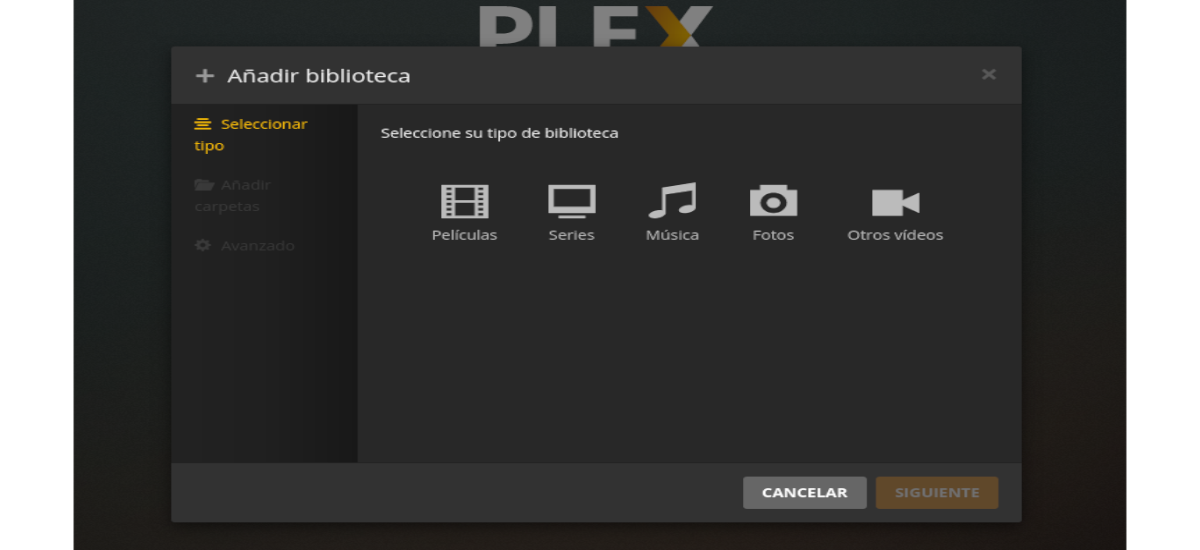
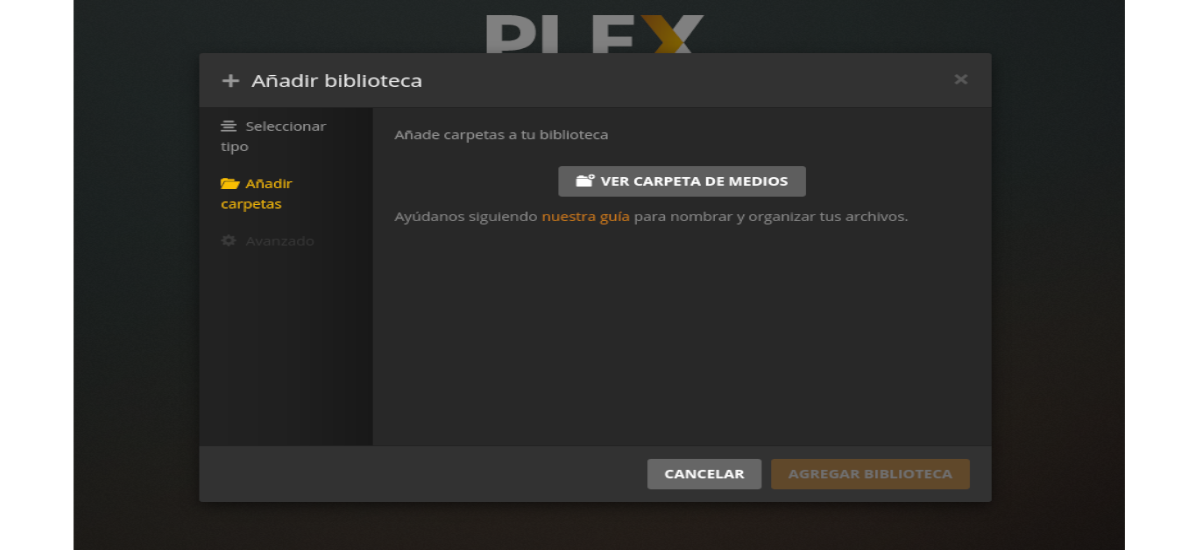
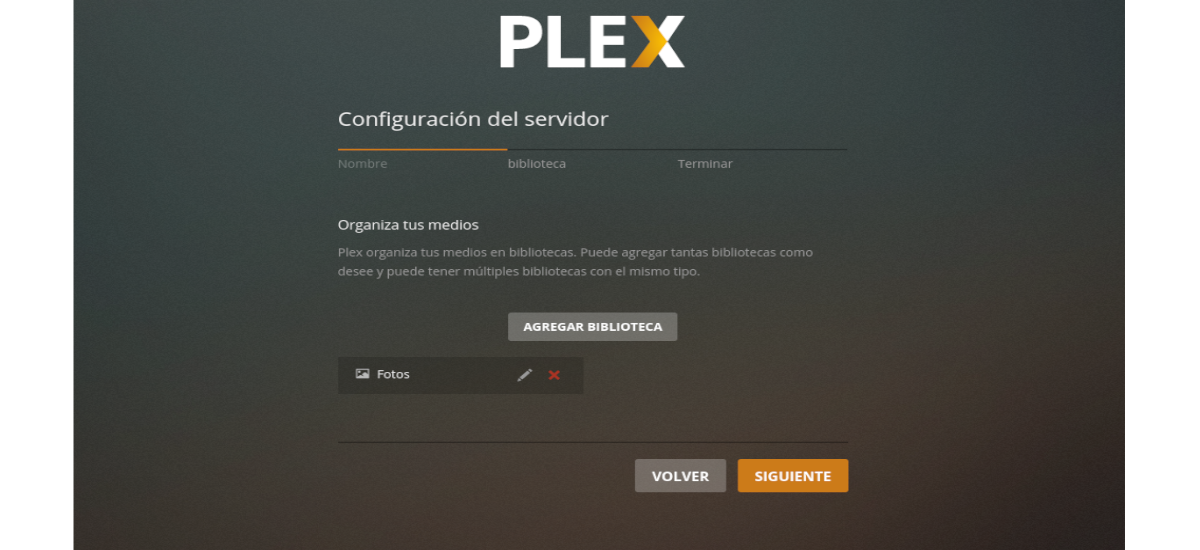
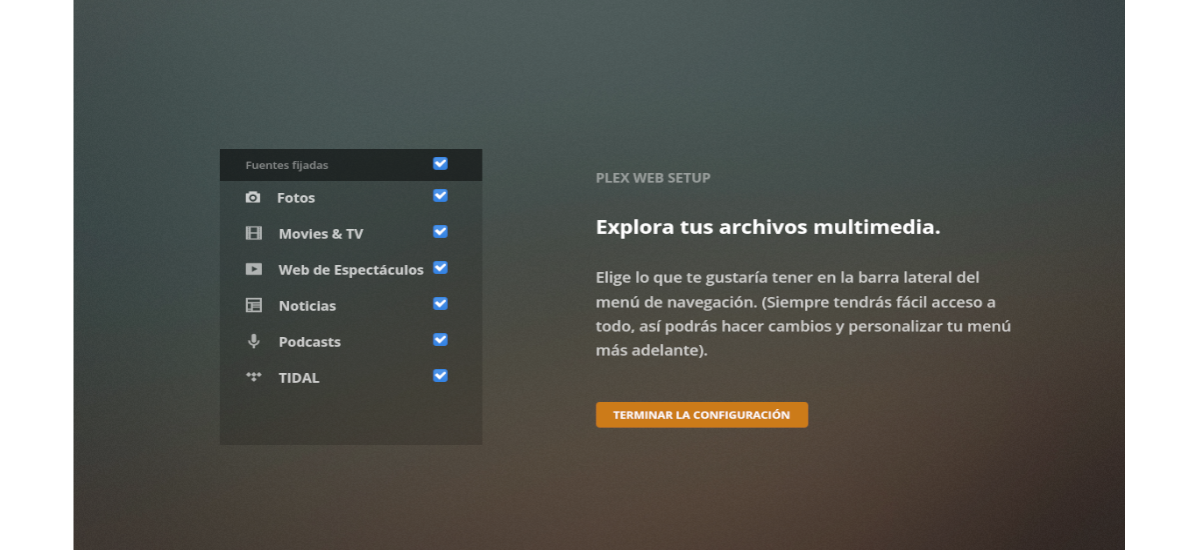
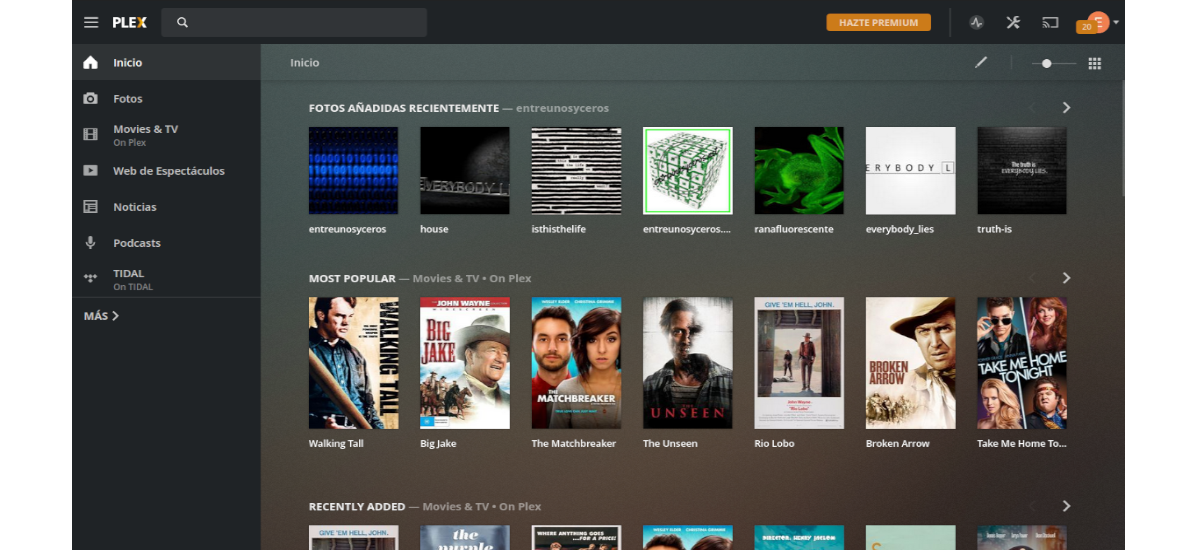
Здравейте, урокът е много добър. Знаете ли как да изчистите кеша на Plex или да преместите папката с кеша на друго място? Защото виждам, че заема много системна памет. Благодаря много!
Здравейте. Опитайте какво казват те на страницата за поддръжка на Plex https://support.plex.tv/articles/202967376-clearing-plugin-channel-agent-http-caches/ може би мога да ви помогна с проблема ви. Salu2.
Благодаря Дамян! По този начин успях да го изтрия, въпреки че поне в Ubuntu / Linux е малко сложно, тъй като те са защитени папки и не е толкова просто, колкото да го изтрия.
Проблемът е, че кешът се регенерира и заема много място в системата. Вече се опитах да премахна изгледа на миниатюри, но изглежда, че тези файлове продължават да се умножават постоянно ... Поздрави!